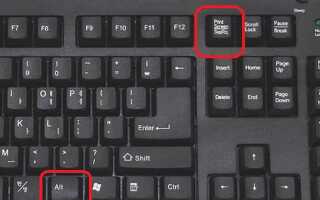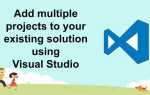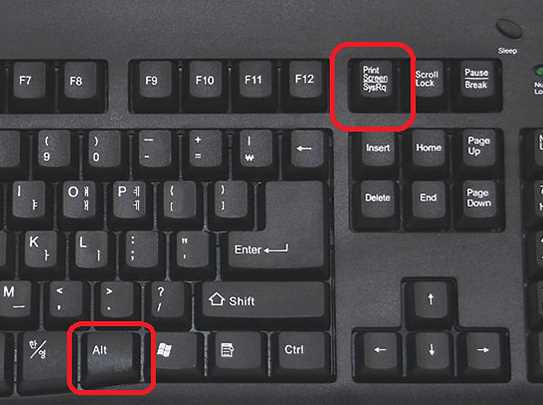
Скриншоты являются важным инструментом для пользователей, работающих с различными устройствами. Однако на беспроводных клавиатурах иногда возникают сложности с выполнением стандартных действий, таких как создание принтскрина. Этот процесс может отличаться от традиционного подхода на проводных моделях, и важно знать, как правильно настроить функционал.
Для начала стоит разобраться с расположением кнопки Print Screen на вашей клавиатуре. На большинстве современных беспроводных устройств она все еще присутствует, но в некоторых случаях может быть скрыта за дополнительными функциями. Например, на некоторых моделях нужно использовать клавишу Fn в сочетании с PrtScn, чтобы активировать снятие скриншота. Если же вашей клавиатуре нет такой кнопки, рассмотрите использование специальных программ или встроенных в операционную систему инструментов.
Для Windows: Один из наиболее простых способов – это использование сочетания Win + Shift + S, которое активирует инструмент для выбора области экрана. Если ваша клавиатура не поддерживает стандартный принтскрин, этот метод работает независимо от ее типа.
Для Mac: Здесь процесс еще проще. Для снятия скриншота используйте сочетание клавиш Command + Shift + 4, чтобы выбрать нужную область. Также возможен вариант с использованием специального приложения, если стандартные горячие клавиши не работают с вашей беспроводной клавиатурой.
Если проблемы с принтскрин продолжаются, стоит проверить настройки вашей клавиатуры или обновить драйвера. Часто проблемы могут быть вызваны несовместимостью с операционной системой или устаревшим ПО, которое требует обновления для нормальной работы клавиш.
Как найти клавишу «Print Screen» на беспроводной клавиатуре
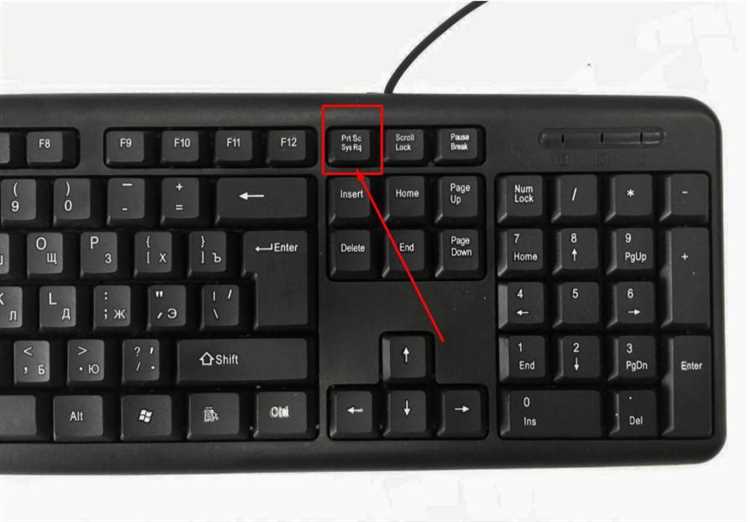
На большинстве беспроводных клавиатур клавиша «Print Screen» (PrtSc, PrtScn или PrtSc SysRq) располагается в верхней строке, рядом с клавишами F1-F12. Однако, из-за компактных размеров и различий в конструктиве клавиатур, её местоположение может варьироваться. Важно понимать, что на некоторых моделях клавишу «Print Screen» может заменить другая функция, а сама кнопка может быть спрятана за комбинацией с функциональными клавишами.
Чтобы найти клавишу «Print Screen», обратите внимание на следующие моменты:
- Положение рядом с F1-F12: На стандартных клавиатурах «Print Screen» часто находится в одном ряду с клавишами F1-F12. На компактных моделях её могут разместить между клавишами «Insert» и «Delete».
- Использование клавиши Fn: На некоторых клавиатурах для активации функции «Print Screen» нужно нажать клавишу «Fn» вместе с основной клавишей, что позволяет экономить место.
- Комбинации с другими клавишами: Если клавиша «Print Screen» не выделена, можно попробовать комбинацию, например, «Fn + End» или «Fn + Insert». Также возможно, что клавиша может быть в совокупности с другими символами, такими как «SysRq» или «ScrLk».
- Дополнительные символы: Некоторые производители используют на клавише другие обозначения, например, «PrtSc», «PrtScn», «Print» или просто аббревиатуры. Стоит проверить руководство пользователя для точного расположения.
Если на клавиатуре отсутствует выделенная клавиша «Print Screen», можно использовать виртуальную клавиатуру или сторонние утилиты для создания снимков экрана. Виртуальная клавиатура отображает все доступные клавиши, в том числе и функцию «Print Screen».
Как использовать комбинацию клавиш для создания скриншота

Для создания скриншота на компьютере с помощью клавиш есть несколько эффективных способов, которые зависят от операционной системы и типа устройства. Основное преимущество заключается в быстроте и простоте процесса. Вот основные комбинации клавиш для Windows и macOS:
- Windows:
- PrtScn (Print Screen): Эта клавиша сохраняет снимок всего экрана в буфер обмена. Чтобы использовать его, просто нажмите клавишу
PrtScn. Для вставки скриншота в программу (например, в Microsoft Word или Paint), нажмитеCtrl + V. - Alt + PrtScn: Снимок только активного окна. Комбинация клавиш
Alt + PrtScnсохраняет изображение только активного окна в буфер обмена. - Windows + Shift + S: Открывает инструмент Snipping Tool или Snip & Sketch, который позволяет выбрать область экрана для создания скриншота. Изображение сохраняется в буфер обмена.
- Windows + PrtScn: Скриншот всего экрана сохраняется непосредственно в папке «Снимки экрана» внутри папки «Изображения».
- macOS:
- Cmd + Shift + 3: Снимок всего экрана сохраняется как файл на рабочем столе.
- Cmd + Shift + 4: Позволяет выбрать область экрана для создания скриншота. После выбора области файл сохраняется на рабочем столе.
- Cmd + Shift + 4, затем пробел: Позволяет делать скриншот отдельного окна. После нажатия этой комбинации курсор превращается в камеру, и можно щелкнуть по нужному окну.
Если клавиша PrtScn не работает на беспроводной клавиатуре, проверьте ее настройки или используйте альтернативные комбинации, такие как Windows + Shift + S для Windows или Cmd + Shift + 4 для macOS.
Что делать, если клавиша «Print Screen» не работает
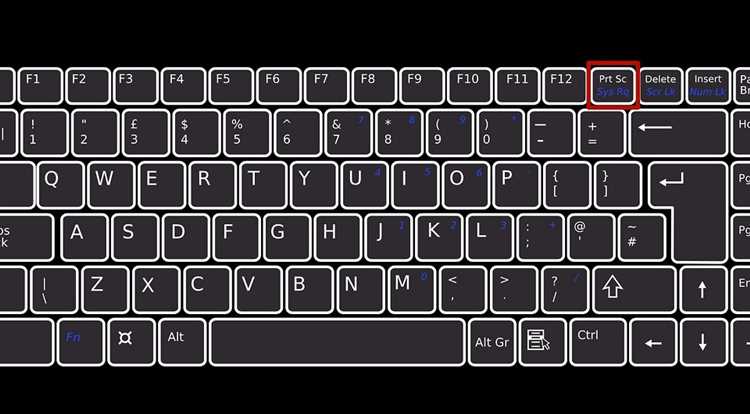
Если клавиша «Print Screen» не выполняет свою функцию, первым шагом будет проверить её физическое состояние. Иногда проблема заключается в загрязнении кнопки или механическом повреждении. Попробуйте несколько раз нажать на клавишу, чтобы исключить такой вариант.
Следующим шагом стоит проверить настройки операционной системы. В Windows 10 и 11 существует возможность отключить функцию «Print Screen» через редактор реестра. Для этого откройте реестр, перейдите по пути «HKEY_LOCAL_MACHINE\SOFTWARE\Policies\Microsoft\Windows\System» и проверьте, есть ли параметр «DisableSnippingTool». Если он присутствует и установлен в «1», измените его значение на «0».
Также стоит удостовериться, что клавиша не конфликтует с другими горячими клавишами. Иногда драйверы программ, использующих функциональные клавиши, могут перехватывать сигнал с «Print Screen». Проверьте настройки утилит, которые были установлены на вашем устройстве, таких как программы для захвата экрана или утилиты для управления клавишами.
Если вы используете беспроводную клавиатуру, иногда проблемы могут возникать из-за низкого заряда батареи или помех в соединении. Подключите клавиатуру к другому порту или замените батареи. Также проверьте, работает ли клавиша в других приложениях или в BIOS, чтобы исключить проблемы на уровне операционной системы.
Для временного решения можно использовать альтернативные комбинации клавиш. В Windows, например, клавиши «Alt + Print Screen» или «Windows + Shift + S» выполняют аналогичную функцию захвата экрана. В случае использования стороннего ПО для создания скриншотов, можно настроить горячие клавиши, чтобы заменить «Print Screen».
Настройка горячих клавиш для снятия скриншотов

Для создания снимков экрана с помощью горячих клавиш на беспроводной клавиатуре можно использовать встроенные возможности операционной системы или сторонние программы. Разные системы предлагают разные варианты настроек горячих клавиш.
В Windows 10 и 11 для создания скриншотов стандартно используется клавиша PrtScn, однако она может не работать на некоторых беспроводных клавиатурах. Для настройки горячих клавиш можно использовать следующие шаги:
1. Настройка в Windows
Откройте меню «Параметры» и выберите раздел «Устройства». В разделе «Клавиатура» можно назначить горячие клавиши для стандартных функций. Однако для более тонкой настройки потребуется стороннее ПО.
2. Использование сторонних программ
Программы, такие как Greenshot, Snagit или ShareX, позволяют полностью кастомизировать горячие клавиши. В настройках этих приложений можно задать любую комбинацию клавиш для снятия полного экрана, активного окна или выделенной области.
Для настройки горячих клавиш в этих приложениях обычно требуется открыть меню настроек и выбрать раздел «Горячие клавиши». Здесь можно назначить нужные комбинации для различных типов скриншотов.
3. Использование PowerToys для Windows
Программа PowerToys от Microsoft предоставляет расширенные возможности для настройки горячих клавиш. В частности, через утилиту Keyboard Manager можно создать собственные сочетания клавиш для функции скриншота, если стандартные опции не удовлетворяют ваши требования.
4. Установка стороннего ПО для macOS
На Mac для настройки горячих клавиш для снятия скриншотов используется встроенная утилита «Системные настройки» → «Клавиатура» → «Сочетания клавиш». Здесь можно назначить клавиши для различных типов скриншотов. Например, можно установить горячую клавишу для снятия скриншотов в определенной области или для записи экрана.
Для более гибкой настройки в macOS рекомендуется установить сторонние утилиты, такие как BetterSnapTool или Snagit, которые позволяют расширить возможности управления горячими клавишами.
Как сделать скриншот на клавиатуре без кнопки «Print Screen»

Если на вашей клавиатуре нет клавиши «Print Screen», вы все равно можете сделать скриншот с помощью других методов. Рассмотрим несколько решений для популярных операционных систем.
Windows: На большинстве современных устройств с Windows вместо кнопки «Print Screen» можно использовать сочетание клавиш Windows + Shift + S. Это активирует инструмент для выбора области экрана для захвата. Выделите нужную часть экрана, и изображение автоматически скопируется в буфер обмена. Затем его можно вставить в любой редактор, например, в Paint или Word, с помощью Ctrl + V.
MacOS: На устройствах с MacOS, если отсутствует «Print Screen», воспользуйтесь сочетанием Command + Shift + 4. Это позволяет выделить область для скриншота. После отпускания клавиш снимок экрана сохраняется на рабочем столе в виде файла. Для захвата всего экрана используйте Command + Shift + 3.
Linux: В Linux можно использовать сочетание клавиш Shift + Print или инструменты, такие как gnome-screenshot. Если клавиша «Print Screen» отсутствует, вы также можете назначить комбинацию клавиш для захвата экрана через настройки системы.
Кроме того, для создания скриншотов без использования аппаратных клавиш можно использовать сторонние приложения, такие как Snipping Tool для Windows или Lightshot для разных платформ. Эти программы позволяют делать снимки экрана с возможностью редактирования и быстрой загрузки в интернет.
Вопрос-ответ:
Как сделать принтскрин на беспроводной клавиатуре?
Для того чтобы сделать снимок экрана с помощью беспроводной клавиатуры, нужно нажать кнопку «Print Screen» (PrtScn), которая обычно расположена в верхней части клавиатуры. Если на клавиатуре нет такой кнопки, скорее всего, она заменена сочетанием клавиш, например, «Fn» + «Insert» или «Fn» + одна из функциональных клавиш. Важно также, чтобы клавиатура была подключена к устройству через Bluetooth или другой беспроводной интерфейс.
Почему на моей беспроводной клавиатуре не работает кнопка «Print Screen»?
Причин может быть несколько. Во-первых, убедитесь, что клавиша «Print Screen» или её аналог на вашей клавиатуре не повреждена. Во-вторых, некоторые модели беспроводных клавиатур могут иметь свои особенности в плане функциональности, и кнопку «Print Screen» могут заменить другие комбинации клавиш. Также стоит проверить, установлен ли нужный драйвер или утилита для клавиатуры на вашем компьютере, так как в некоторых случаях они могут влиять на работу клавиш.
Какие комбинации клавиш можно использовать для создания принтскрина на беспроводной клавиатуре?
Для создания скриншота на беспроводной клавиатуре могут использоваться разные комбинации клавиш в зависимости от модели. Например, можно нажать «Fn» + «Print Screen» или «Fn» + «Insert». Некоторые клавиатуры требуют использования дополнительных программ для захвата экрана, если кнопка «Print Screen» не работает стандартным способом. Также в системах Windows есть возможность использования сочетания клавиш «Windows» + «Shift» + «S» для выбора области экрана для снимка.
Как сделать скриншот экрана на беспроводной клавиатуре, если нет кнопки «Print Screen»?
Если на вашей беспроводной клавиатуре нет отдельной кнопки для принтскрина, вы можете воспользоваться функцией операционной системы. Например, в Windows можно использовать комбинацию клавиш «Windows» + «Shift» + «S», чтобы выбрать область экрана для снимка. Также можно установить сторонние программы, которые позволяют настроить клавиши для захвата экрана. Некоторые модели клавиатур могут иметь настраиваемые кнопки, которые можно программировать для функции скриншота.